如何一次性导出多个指定供应商的采购订单
1、登录K/3 WISE,按照如下路径:供应链->采购管理->采购订单->打开【采购订单-维护】
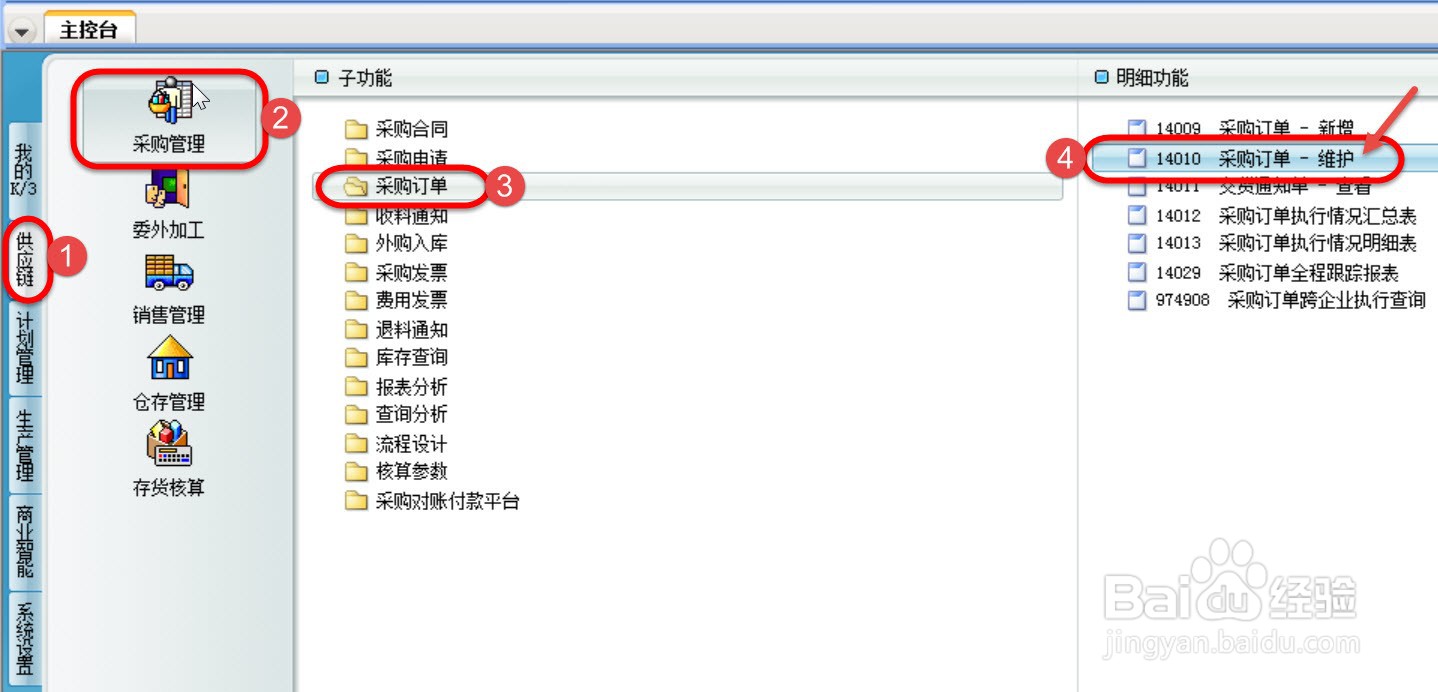
2、弹出【条件过滤】界面,切换到【条件】标签卡,设置日期范围,此处演示为2023/02月份一整月的三个供应商(供应商A,供应商B,供应商C)的采购订单数据
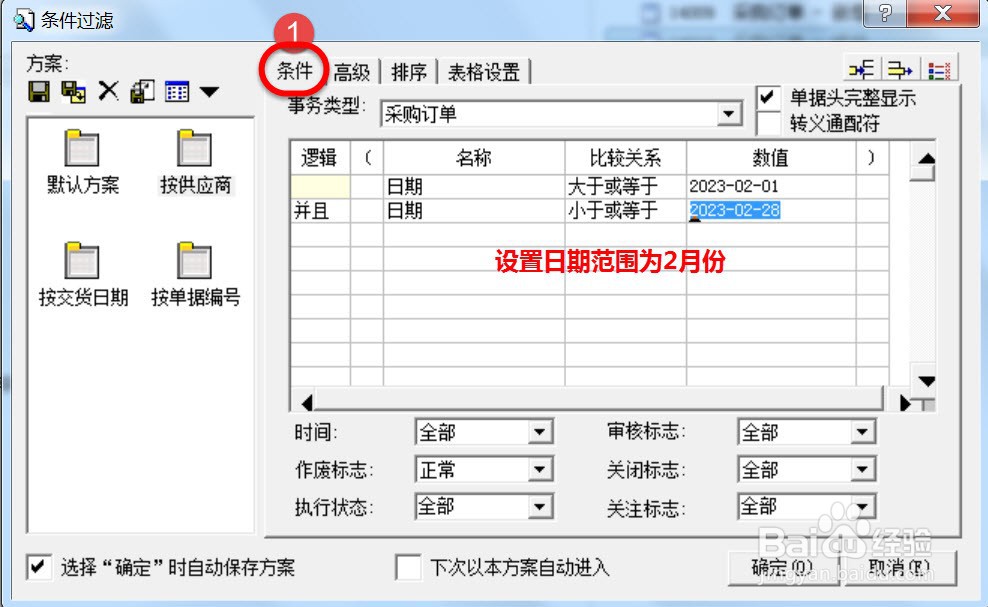
3、继续切换到【高级】标签卡,选择【供应商】,在供应商列表中手工输入三个供应商的名称,也可以把三个供应商的名称保存在EXCEL表一列中,再通过CTRL+C,CTRL+V的方式直接粘贴进来。

4、继续切换到【排序】标签卡,选择【供应商】,再点击【添加】按钮,确保以供应商来升序排序

5、继续切换到【表格设置】标签卡,勾选出需要显示出来的字段,此处我们特别多勾选了【收料数量】【未入库数量】【入库数量】字段,通过【收料数量】可以关注到收料通知单已关联采购订单的数量,通过【入库数量】可以关注到外购入库单已关联的数量,最后点击【确定】按钮,来完成过滤条件的设置。

6、最终一次性显示出2023年2月份内,三个供应商的全部采购订单,并按照供应商升序来排序,从下面图片中可以看出,供应商B采购订单已关联生成收料通知单,收料数量显示为200,还没有生成外购入库单,入库数量字段显示为0

1、在上面采购订单序时簿界面,点击菜单栏【文件】,从弹出的快捷菜单中点击【引出序时簿数据】。

2、接下来,选择数据类型为EXCEL 97-2003

3、选择保存文件路径,取个文件名,最后点击【保存】按钮即可。

4、打开刚才导出的文件,整个演示过程完毕。

声明:本网站引用、摘录或转载内容仅供网站访问者交流或参考,不代表本站立场,如存在版权或非法内容,请联系站长删除,联系邮箱:site.kefu@qq.com。
阅读量:82
阅读量:67
阅读量:112
阅读量:38
阅读量:51